ver4.1.0.0:リンククリック(正規表現)を目標に設定する機能を追加しました。
目標設定とは?
QAアナリティクスの目標設定機能は、Googleアナリティクスの目標設定と似ています。「Amazonアフィリエイトリンクをクリックした」「お申し込み完了ページを見た」などの特定のユーザー行動をとったセッションを目標とすることで、その達成数などが各種レポートで確認・分析できるようになります。
QAアナリティクスでは2つのユーザー行動を目標として設定することができます。
- 任意のページの閲覧(「お問い合わせ完了ページ」を見たなど)
- 任意のクリック(「Amazonで買う」ボタンを押したなど)
目標は、1つ設定できます。
※アップグレードすると、設定できる目標の数を増やすことができます。
詳しくは ⇒ QA公式 機能・プラン へ。
Googleアナリティクスとの大きな違い2つ
Googleアナリティクスの目標設定と似ているQAアナリティクスの目標設定ですが、大きな違いは2つあります。
1つ目は何回でも変更が可能なことです。
目標設定の都度、目標達成セッションが再計算されるため、最初に設定を忘れていたり、ミスがあっても取り返しがつきます。
2つ目はボタンクリックの目標設定が楽なこと。
Googleアナリティクスでは、「PDFダウンロード」など、ボタンのクリックを目標設定するのは大変でした。
QAアナリティクスはヒートマップ計測ページに設定さえしていれば(※)、全てのクリックを計測、データ保存しており、あとから画面上でカンタンに目標設定をすることができます。
(※イベントデータは、ヒートマップ計測に設定されたページのものを計測収集しています。)
目標設定の方法
設定→Goalタブで設定できます。
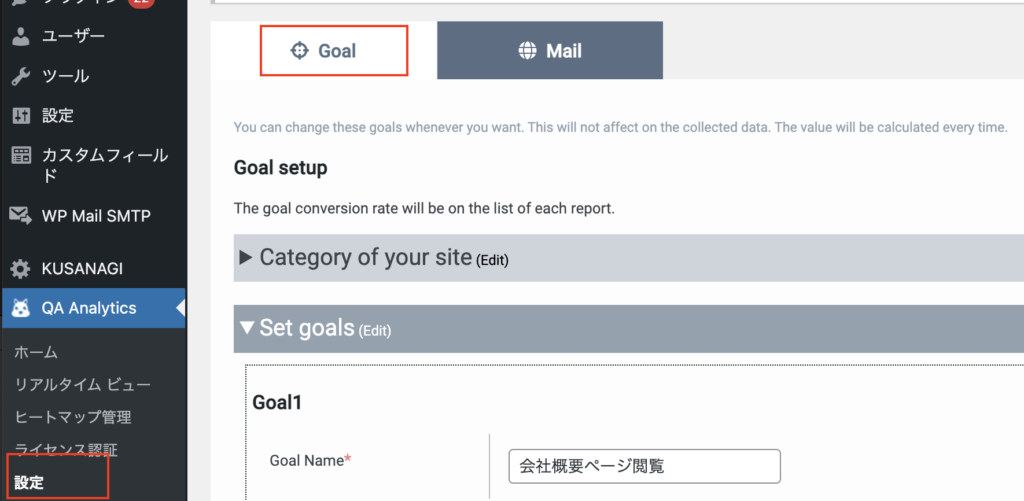
【※ご注意ください】
アクセスされたことのない(データの無い)ページを目標に設定すると、ホームのアクセスレポートでは一部Loadingから進まず、表やグラフ表示ができません。(その後、当該ページにアクセスされたとしても表示エラーは続きます。解消するには目標設定を一旦解除し、再度設定し直してください。)
対象のページを公開後、1日以上経ってから(データがある程度溜まってから)、目標に設定してください。
(上述のようにデータは遡って計算し、表示できますのでご安心ください。)
※この不具合に関しては今後改善予定です。
ページを目標に設定する場合
目標タイプで到達ページを選択します。
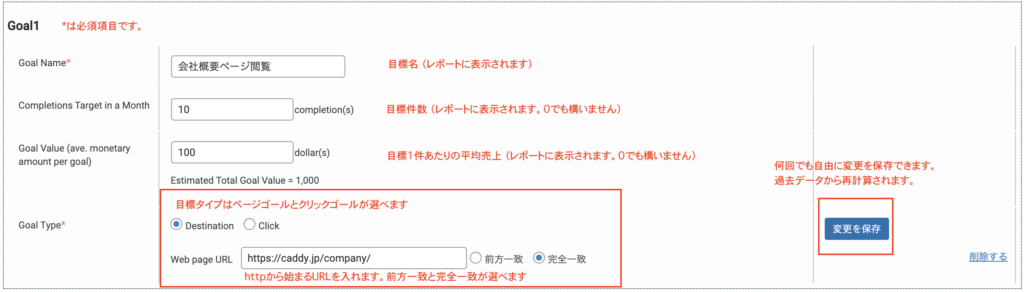
クリックを目標に設定する場合
特定ページの、特定セレクタのクリックを目標に設定します。
目標タイプでクリックを選択します。
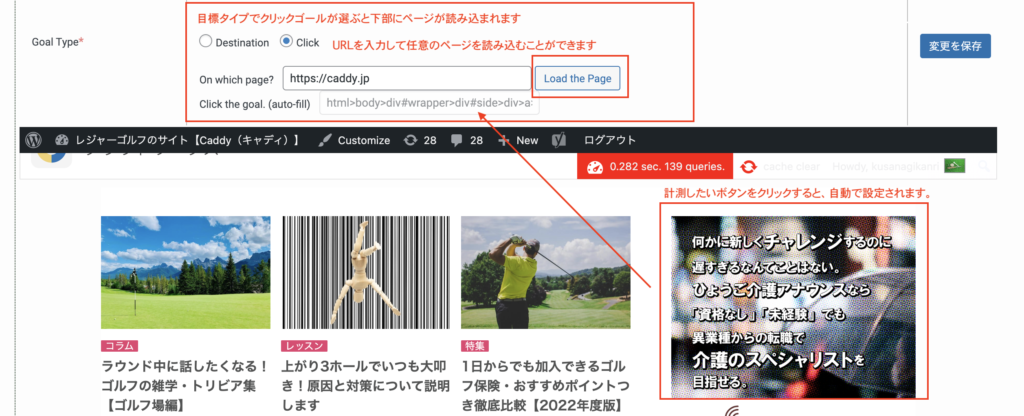
【重要!】
クリックを目標に設定する場合、該当ページの「イベントデータ」を取得している必要があります。
「ヒートマップ管理」画面で、該当ページの「計測」をONにしてください。
「イベント > リンククリック」を目標に設定する場合(ver4.1.0.0以降のみ)
「イベント > リンククリック」では、「正規表現にマッチする全てのリンク(<a>タグのハイパーリンク)」を対象にし、「その対象がクリックされたセッション」を目標達成セッションとしてレポートに表示します。
1. 目標タイプ「イベント(上級者向け)」を選択。
2. ver4.1.0.0現在、イベントタイプは「リンククリック」のみです。
3. クリック対象とする、『リンクURLの正規表現』を入力。(※)
- 必ず「スラッシュ『/』(正規表現のデリミタ)」を付けてください。デリミタは他に「#」「~」を使うことができます。
- 必要に応じてバックスラッシュを付けるエスケープ処理を入れてください。
【例】 /.*amazon.*/ /\/my-goal-link\//
4. 「保存して更新」。
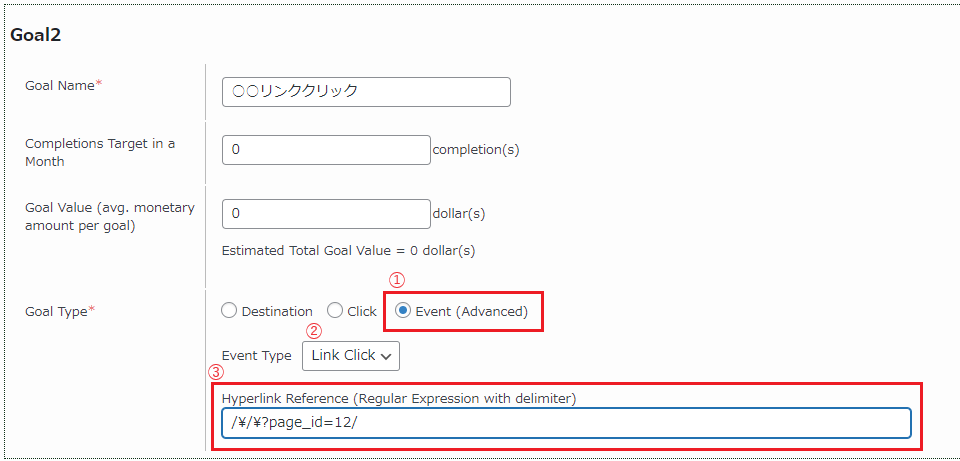
※正規表現に関して
入力された値をそのまま php関数 preg_match にかけ、目標達成データを検出してレポート表示します。不正な値の場合、PHPのWarningが出ることがあります。また不正な値の場合、レポート結果は正しく表示されません。不正な値とならないようご注意ください。(chatGPTなどに聞くと、よい案がもらえるかもしれません。)
目標関連レポートの表示
設定が完了すると、各種レポートで目標が確認できるようになります。
HOME→Goalで確認できます。
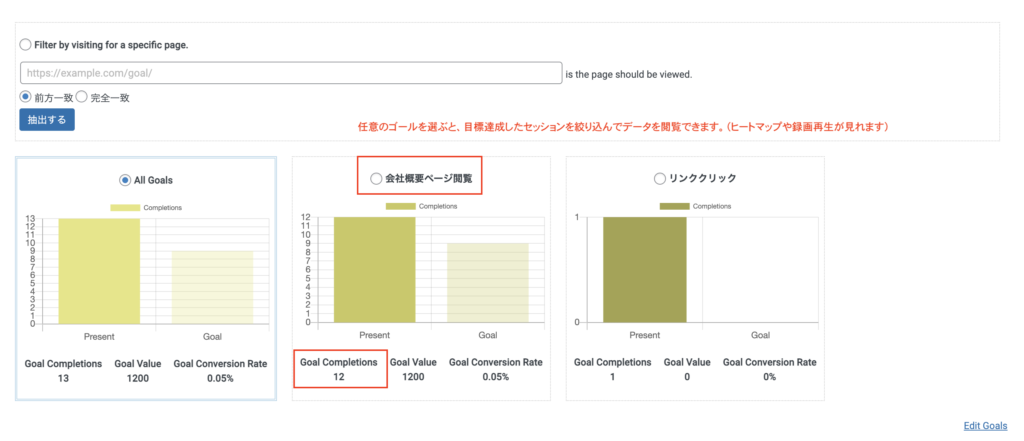
目標関連レポートでは、目標達成したセッションに絞って様々なデータが確認できます。
特にヒートマップや、録画再生は視覚化されており、誰でもユーザー導線を確認しやすく、目標達成に役立ちます。
